![]() Visualizzare la schermata iniziale della stampante.
Visualizzare la schermata iniziale della stampante.
Quando si usa il pannello operativo standard
Premere il tasto [Home] in alto a sinistra nel pannello di controllo, quindi premere l'icona [Stampante] nella schermata [Home].
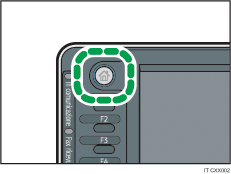
Quando si usa Smart Operation Panel
Premere il tasto [Home] in alto a sinistra sul pannello di controllo. Far scorrere lo schermo verso sinistra, quindi premere l'icona [Stampante] sulla schermata Home 4.
![]() Selezionare la scheda [Lavori di stampa].
Selezionare la scheda [Lavori di stampa].
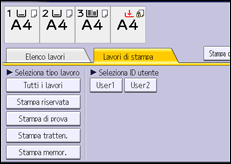
![]() Premere [Stampa memor.].
Premere [Stampa memor.].
![]() Selezionare i file da eliminare.
Selezionare i file da eliminare.
È possibile selezionare tutti i file di stampa memorizzata contemporaneamente premendo [Selez.tutti i lavori] dopo aver selezionato un file.
![]() Premere [Elimina].
Premere [Elimina].
Se si imposta la password nel driver di stampa, inserire la password per eliminare.
Se sono stati selezionati più file di stampa e alcuni di essi richiedono una password, l'apparecchio eliminerà i file corrispondenti alla password inserita e i file che non richiedono una password. Il numero di file da eliminare appare nella schermata di conferma.
![]() Premere [Sì].
Premere [Sì].
![]()
È inoltre possibile eliminare un file di stampa memorizzata tramite Web Image Monitor. Per informazioni, vedere la Guida di Web Image Monitor.
